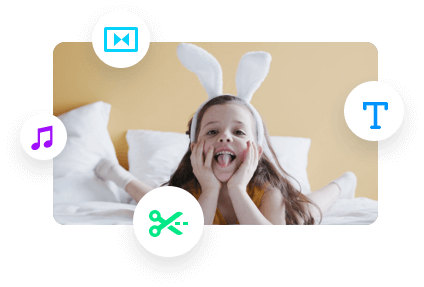寻找一个简单的方法转录你的YouTube视频,长播客视频,讲座或采访视频录制到文本,并使用这些文本视频字幕或者将它们重新用于你的博客和其他社交平台?我们会掩护你的!
在本教程中,我们将带您了解自动将视频转录为文本的6种很棒的方法,无论是免费的还是付费的解决方案。因此,您不需要花费大量的时间手动将视频转录为文本,并且可以极大地提高视频编辑和重新利用视频内容的工作流程。
这是你将学到的:
此外,阅读如何将MP3转录成文本.
自动转录视频到文本的FlexClip在线
如果您需要自动转录视频为文本或字幕打开字幕你的播客视频YouTube视频变焦录音, Instagram或TikTok视频等,那么FlexClip在线视频生成器的多功能自动字幕生成器可以是你最好的选择。

自动转录视频到文本的FlexClip在线。
FlexClip可以在您的视频中识别140+多种口音的语言,并自动将视频转录为文本,具有准确的时间戳,准确率高达99%。之后,您可以轻松地自定义文本样式、字体、颜色、对齐、文本背景填充或分割,或合并自动生成的字幕到您的喜好。
此外,你也可以使用时髦的过渡,影响覆盖,免版税的音乐,音效,文本动画,图像背景删除,以及大量的设计师制作和完全定制视频模板欧宝体育全网app等,这将解锁您的创造力,为不同的社交媒体创建引人入胜的视频内容。欧宝体育app正规




所以,让我向你展示如何自动转录视频文本与点击一个按钮的FlexClip。

上传您的视频资产到FlexClip。

将视频添加到时间轴并修剪或分割剪辑。
点击字幕选项卡>自动AI字幕>选择视频中的源语言>从10个字幕样式中选择>点击生成字幕按钮。然后FlexClip会自动将视频转录为文本。需要多长时间取决于视频长度和带宽。

使用FlexClip的自动字幕生成器自动将视频转录为文本。
现在,你可以坐下来,享受一杯咖啡,直到自动生成的字幕完成。
如果您不喜欢当前的文本样式,您可以通过自定义文本字体、颜色、大小、对齐方式、不透明度、长度和文本背景填充的颜色等轻松更改它。

自定义自动生成字幕的样式。
如果一个字幕看起来太长,可以按Enter键将其拆分为两个部分或合并两个短字幕。非常方便!

将长字幕分成两部分或合并两个短字幕。
如果你需要音乐或声音效果或GIPHY动图,效果叠加,如镜头光晕到趋势过渡等,为你的播客视频或YouTube视频创建氛围,你可以很容易地在音频,元素,叠加选项卡中找到它们。只是可以自由探索。

向视频中添加免版税的音乐、声音效果或其他视频效果。
编辑完成了。你可以下载带有刻录字幕的视频到你的PC上,或者直接分享到你的YouTube、谷歌Drive、One Drive、Dropbox或TikTok上;一个可点击的链接和嵌入代码也可用于您的博客,时事通讯或其他用途。

分享视频到不同的社交媒体或重新利用它。欧宝体育app正规
通过谷歌文档在线免费转录视频到文本
其中一个免费和最简单的方法转录视频到文本是使用谷歌Chrome浏览器中的谷歌文档。有了免费的语音输入功能,你可以播放后面的视频,并让谷歌Docs自动将视频转录成文本并免费下载。

在谷歌Docs中创建一个空白文档。
点击工具>向欧宝obo客服电话下滚动并选择语音输入,将弹出一个麦克风图标。>在你的电脑上播放视频并点击麦克风图标。然后音频转录将自动开始。
播放视频,点击麦克风图标,自动将视频转录为文字。
使用谷歌Docs将视频转录为文本的唯一缺点是不能直接将视频文件导入自动转录。此外,您需要从头到尾播放视频文件,并转录整个视频,这可能会非常耗时。
此外,谷歌Docs无法识别时间戳,也无法为长视频划分段落。
使用iPhone的笔记应用程序自动将视频转录为文本
Notes app是iPhone上的一款免费预装应用,是最被低估的自动视频-文本转换器之一。应用程序最近更新的IOS 16版本为您提供了一个光滑的界面,笔记应用程序自动转录任何音频和视频到文本,具有惊人的准确性。
另一个值得一提的功能是,笔记应用程序可以将视频转录成英语以外的其他语言的文本。你可以在iPhone的键盘上添加一种特定的语言,比如德语、法语、日语等,然后选择这种语言自动进行视频到文本的转换。太棒了!

使用iPhone的笔记应用程序自动将视频转录为文本。

使用iPhone iOS 16的实时字幕功能将视频转录为iPhone上的文本。
在Word在线转录视频到文本
如果你碰巧是Word的高级用户,现在你可以使用微软的在线转录功能在线上传视频到Word,并自动将音频转录为文本。
唯一的下载使用微软Word在线视频到文本的是,目前它只支持英文的视频到文本的转录。

在线创建一个新的空白Word文档。

上传您的MP4视频文件到Word转录视频为文本。

在Word中在线编辑转录文本。
使用专业的视频到文本转录服务从Happyscribe
如果你录制的视频在某个特定领域有太多术语,或者你没有时间使用免费的在线视频到文本转换器,那么使用Happyscribe的付费服务可能是满足你需求的一个很好的选择。
作为专业的音频和视频到文本的转录平台,提供自动和人工转录服务,Happyscribe可以帮助您从音频和视频到文本转录120多种语言,准确率高达85-99%。

把视频上传到Happyscribe。

选择语言并使用机器或人工将视频转录为文本。

编辑抄写的文本。
使用Premiere Pro的最新语音文本功能转录视频到文本
是的,如果你是一个使用Adobe Premiere Pro进行日常视频编辑的视频内容创作者,那么好消息是,最新版本的Premiere Pro现在提供了语音到文本的功能。
因此,使用最新的Premiere Pro,您可以轻松地将视频自动转录为文本,并在一次单击中获得标题和字幕。所有音频转录功能都包含在您的订阅中,无需额外费用。
选择剪辑后,点击编辑>转录>创建转录>从13种语言中选择视频文本,并勾选“识别不同的说话人”>点击转录。然后PR会自动将视频转录为文本。这个转录需要多长时间取决于你的视频的长度。

转录序列在Premiere Pro文本。

在Premiere Pro中编辑转录文本。

从Premiere Pro导出转录文本到文本文件。
现在,轮到你了
所以,无论你是想将视频转换为文本,为你的YouTube视频添加字幕,还是在你的博客中使用文本,新闻报道,或其他用途。以上视频到文本转换器将以不同的方式满足您的需求。如果你觉得这篇文章有帮助,请在你的Facebook或Twitter上分享,并标记我们,告诉我们哪个视频到文本转换器最适合你。有乐趣转录视频到文本,现在!